win11我的电脑不显示网络连接
更新时间:2024-11-10 14:59:37作者:yang
Win11系统是微软最新推出的操作系统版本,但是在使用过程中,有时候会出现一些问题,比如电脑不显示网络连接或者网络连接不见了的情况,这种情况可能会给我们的日常使用带来一些困扰,但是不用担心,我们可以通过一些简单的方法来找回网络连接并解决这个问题。接下来就让我们一起来看看如何解决这个问题吧。
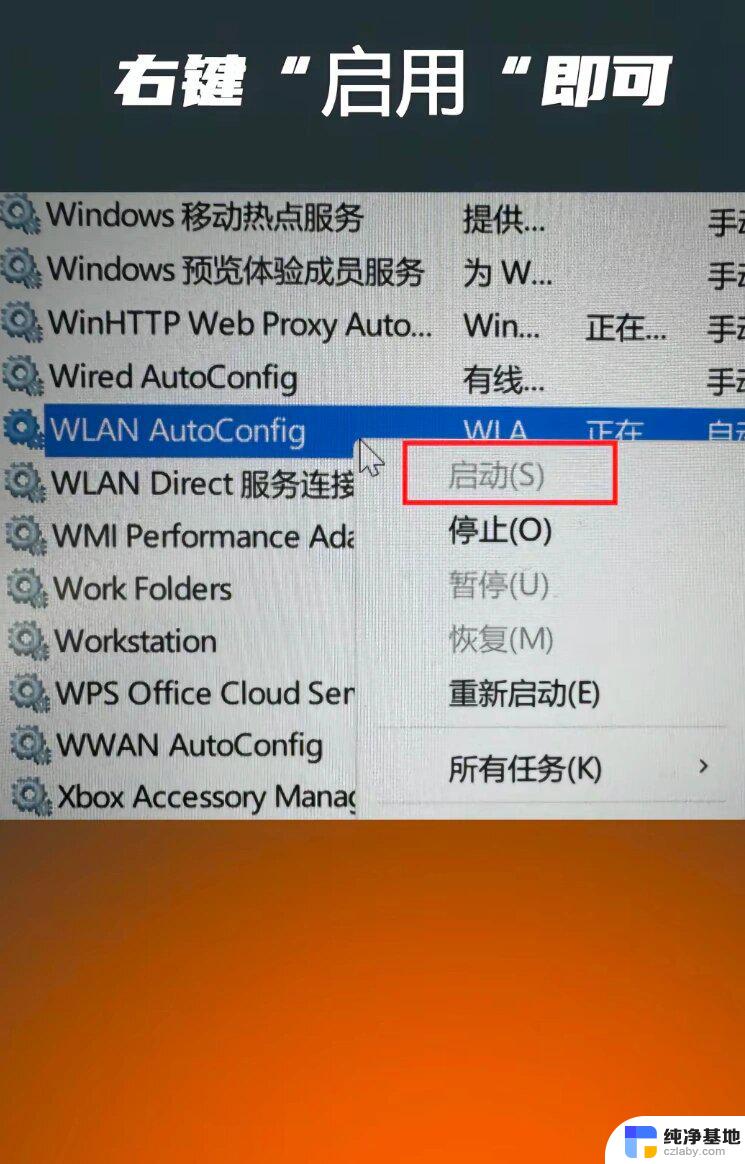
方法一:
1、首先点击键盘的 win+i 进入设置。
2、然后点击左边的“ 网络和internet ”。
3、接着在右边点击“ 拨号 ”。
4、点击设置新连接。
5、最后选择设置新网络就可以让系统自动扫描了。
方法二:
1、点击 win+i 进入设置。
2、然后点击“ 网络和internet ”。
3、接着点击“ 高级网络设置 ”。
4、然后选择“ 网络重置 ”。
5、最后点击立即重置就好了。
以上就是win11我的电脑不显示网络连接的全部内容,如果有遇到这种情况,那么你就可以根据小编的操作来进行解决,非常的简单快速,一步到位。
- 上一篇: win11语言修改成英文
- 下一篇: win11如何修改密码问题
win11我的电脑不显示网络连接相关教程
-
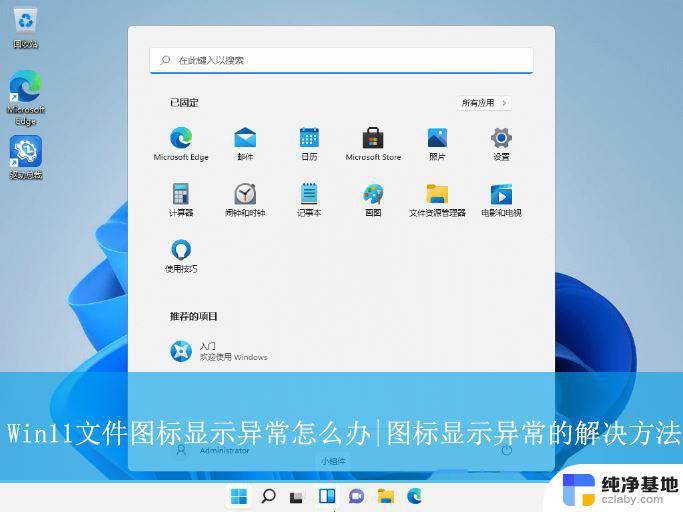 win11网络图标显示不正确
win11网络图标显示不正确2024-10-24
-
 win11系统连接不上网络打印机
win11系统连接不上网络打印机2024-09-18
-
 win11设置显示我的电脑
win11设置显示我的电脑2023-11-15
-
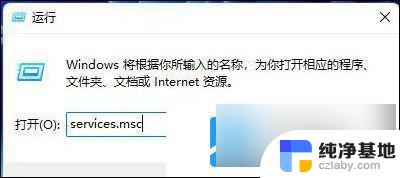 win11看的到网络打印机无法连接
win11看的到网络打印机无法连接2024-11-01
win11系统教程推荐